Impresión en postales
En esta sección se describe el procedimiento para imprimir en postales.
Cargar postales en la impresora
Seleccione el tamaño del papel y el tipo de papel desde la impresora
Registre Hagaki para el tamaño del papel en el panel de control de la impresora.
Registre también Hagaki, IJ Hagaki o Hagaki K para el tipo de papel, según sus necesidades. Si imprime en el lado de la dirección, registre Hagaki.Seleccione el tamaño de página (Paper Size) y el tipo de soporte (Media Type) desde el diálogo de impresión
Seleccione Postal (Postcard) o Postal sin bordes (Postcard Borderless) para el tamaño de papel (Paper Size) desde el diálogo de impresión. Si imprime en el lado de la dirección, seleccione Postal (Postcard).
Seleccione Selección automática (Auto Select) para el tipo de soporte (Media Type) desde el diálogo de impresión.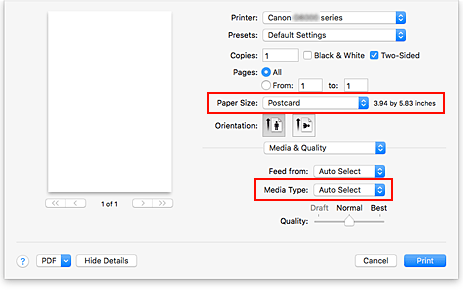
 Importante
Importante- Esta impresora no puede imprimir postales con fotos o pegatinas pegadas.
Desactive Dos caras (Two-Sided)
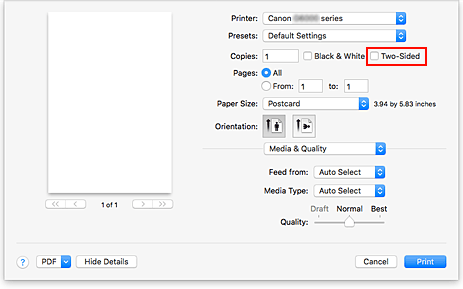
 Importante
Importante- La impresión a dos caras no es posible para postales, por lo que debe desactivar Dos caras (Two-Sided). Si imprime con la opción Dos caras (Two-Sided) activada, es posible que el resultado de impresión no sea el esperado.
- Obtendrá una impresión más limpia si imprime la cara del mensaje primero y después la cara de la dirección.
Haga clic en Imprimir (Print)
La impresora imprime según la configuración especificada.

